Bu makale, Windows 11’de bağlı olmayan Wi-Fi’yi düzeltmenin bir yolunu arayanlar için ekran görüntüleri içeren bir kurulum kılavuzudur.
Windows 11’den 22H2 (2022 güncellemesi) sürümüne yükseltme yapıldıktan sonra Wi-Fi sorunları oluşabilir. Örneğin, düşük kablosuz hızları, eksik yapılandırmalar, internete bağlanamama veya kablosuz adaptörün tamamen çalışmaması.
Genellikle bu sorunlar, istenmeyen ayar değişiklikleri, aygıt sürücüsü uyumluluğu veya özellik güncelleme hatalarından kaynaklanabilir. Ancak, birçok faktör Wi-Fi sorunlarına neden olabilir. Örneğin, ağ bağdaştırıcısı sürücüsü yükleme sırasında bozulabilir. Adaptör en son sürücülere sahip değildir, bu nedenle Windows 11 22H2 ile uyumlu değildir. Ayrıca bir yapılandırma sorunu veya başka bir şey olabilir.
Ağlara ve İnternet’e bağlanamıyorsanız, bilgisayarınızın Wi-Fi erişim noktasıyla bağlantısı rasgele kesilirse veya hız yeterli değilse, Windows 11 çoğu Wi-Fi sorununu çözmek için çeşitli sorun giderme araçları sağlar.
Aşağıda, Windows 11’de Wi-Fi bağlı değil sorununun nasıl çözüleceğini paylaşıyoruz. Kontrol etmek için kaydırmaya devam edin.
Windows 11’de Wi-Fi Bağlanmadı Nasıl Onarılır
Bu makale, Windows 11 2022 güncellemesini yükledikten sonra Wi-Fi sorunlarını çözmek için bazı sorun giderme adımlarında size yol gösterir.
1. Ağ Bağdaştırıcısı Sorun Gidericisini Kullanarak Wi-Fi’yi Düzeltin
22H2 sürümünü sessizce yükledikten sonra Wi-Fi sorunlarını çözmek için aşağıdaki adımları kullanın.
- Windows 11’de Ayarlar’ı açın .
- Sistem’i tıklayın .
- Sorun Giderme sekmesine tıklayın.
- Diğer sorun giderici ayarları’na tıklayın.
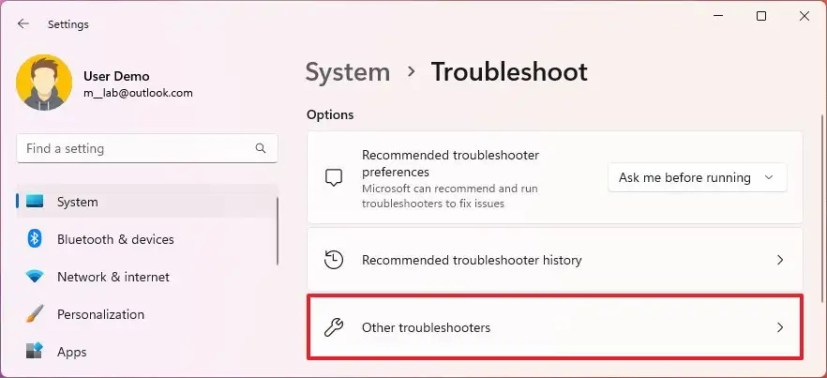
- “Ağ bağdaştırıcısı” seçeneği için Çalıştır düğmesini tıklayın.
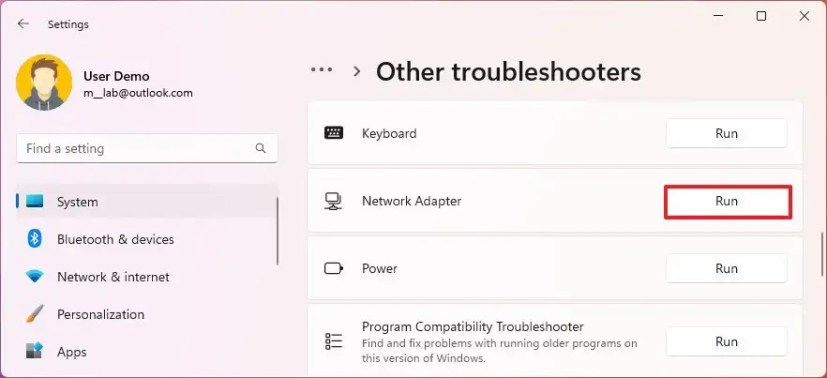
- Bir ağ bağdaştırıcısı seçin (örn . Wi-Fi ).
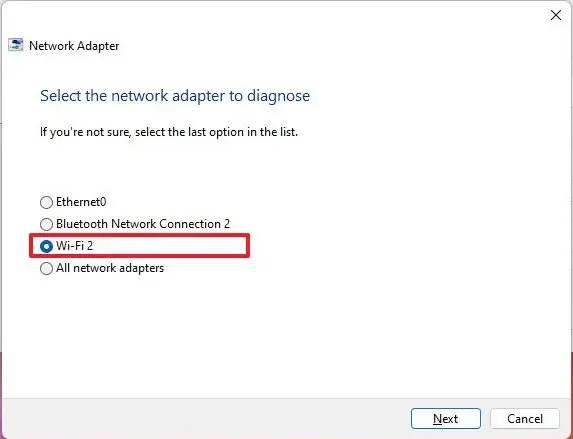
- İleri düğmesine tıklayın.
Adımları tamamladıktan sonra, sorun giderici Wi-Fi sorunlarınızı tarayacak ve düzeltecektir.
Kablosuz bağlantı tekrar çalıştığında işiniz tamamlanmış demektir. Hala çalışmıyorsa, sonraki yöntemi deneyin.
2. Ağ Bağdaştırıcısını Sıfırla Kullanarak Wi-Fi’yi Düzeltin
Sorun giderici sorunu çözemezse, ağ bağdaştırıcısını kaldırmak ve yeniden yüklemek için ağ sıfırlama işlevini kullanmak, çoğu durumda düşük hızlar veya İnternet’e bağlanmaya çalışan diğer sorunlar dahil olmak üzere kablosuz sorunları çözecektir.
Windows 11 22H2’deki bağlantı sorunlarını gidermek üzere Wi-Fi bağdaştırıcınızı sıfırlamak için aşağıdaki adımları kullanın.
- Ayarlar’ı açın .
- Ağ ve İnternet’i tıklayın .
- Gelişmiş Ağ Ayarları sekmesine tıklayın.
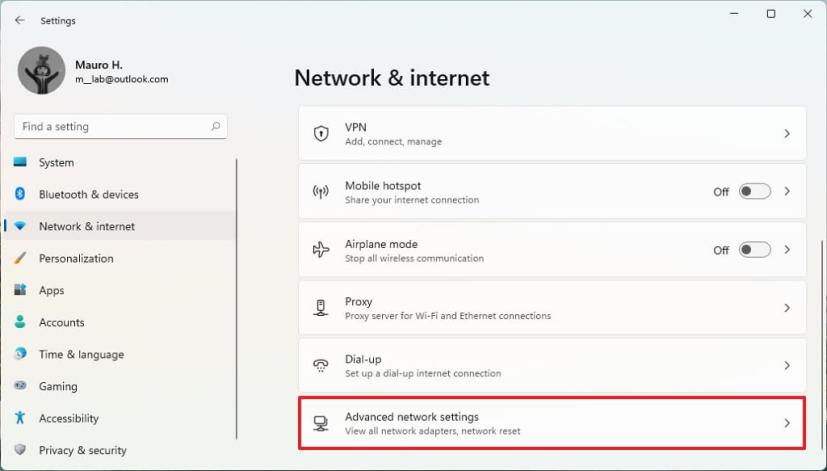
- “Diğer Ayarlar” bölümünde, sayfanın altındaki Ağ Sıfırlama sekmesine tıklayın.
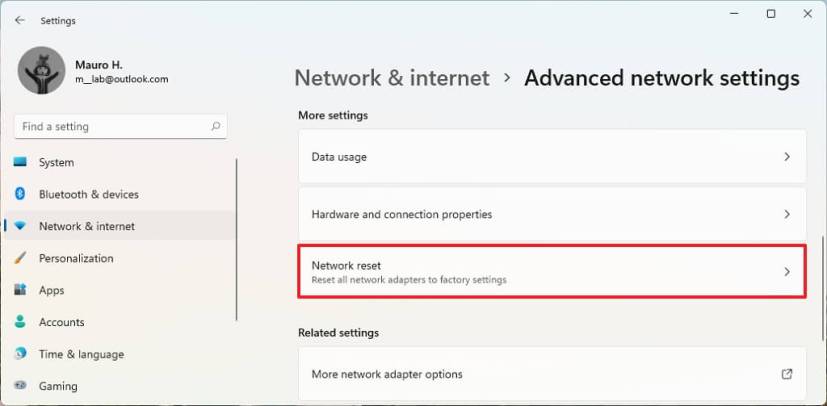
- Windows 11’de WiFi sorunlarını gidermek için Şimdi Sıfırla düğmesini tıklayın .
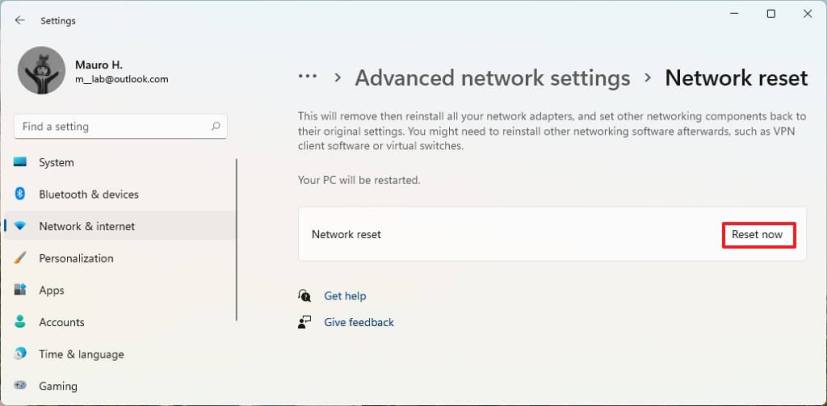 Not: Belirli Wi-Fi veya Ethernet adaptörlerini seçemezsiniz. Bu özellik, tüm ağ bağdaştırıcılarını otomatik olarak kaldırır ve yeniden yükler. İşlemi tamamladıktan sonra, VPN istemci yazılımı gibi diğer ağ yazılımlarını yeniden yüklemeniz veya yeniden yapılandırmanız gerekebilir.
Not: Belirli Wi-Fi veya Ethernet adaptörlerini seçemezsiniz. Bu özellik, tüm ağ bağdaştırıcılarını otomatik olarak kaldırır ve yeniden yükler. İşlemi tamamladıktan sonra, VPN istemci yazılımı gibi diğer ağ yazılımlarını yeniden yüklemeniz veya yeniden yapılandırmanız gerekebilir. - Onaylamak için Evet’e tıklayın .
- Kapat düğmesini tıklayın.
- Bilgisayarı yeniden başlatın.
Adımları tamamladıktan sonra, gerektiğinde bazı ağ yazılımlarını (VPN istemcisi veya sanal anahtar yazılımı gibi) yeniden yüklemeniz gerekebilir. Kablosuz ağa manuel olarak yeniden bağlanmanız gerekeceğinden parolanızı yeniden girmeniz de gerekebilir.
Yeniden bağlandığınızda, işiniz biter. Sorun devam ederse, aşağıdaki yöntemleri deneyin.
3. Wi-Fi Güncelleme Ağ Bağdaştırıcısı Sürücüsünü Düzeltin
Cihazınız hala yavaş Wi-Fi bağlantıları veya başka sorunlar yaşıyorsa, eski bir sürücü olabilir. Üreticinin destek web sitesinden en son sürücüleri yükleyerek bu sorunu çözebilirsiniz.
Hızlı İpucu: Ağ bağdaştırıcınız için yeni bir güncelleme bulamıyorsanız, sürücünün beta sürümünü kontrol edin. Bazı durumlarda, Windows 11’in daha yeni sürümleriyle çalışabilir. Ayrıca üreticinin talimatlarına göre sürücünün en son sürümünü yüklemeniz önerilir.
Windows 11 2022 Güncellemesinde kablosuz adaptör sürücünüzü güncellemek için aşağıdaki adımları kullanın.
- Başlat’ı açın .
- Aygıt Yöneticisi’ni arayın ve uygulamayı açmak için en üstteki sonuca tıklayın.
- Ağ bağdaştırıcıları dalını genişletin .
- Wi-Fi bağdaştırıcınıza sağ tıklayın ve Sürücü Güncelle seçeneğini seçin.
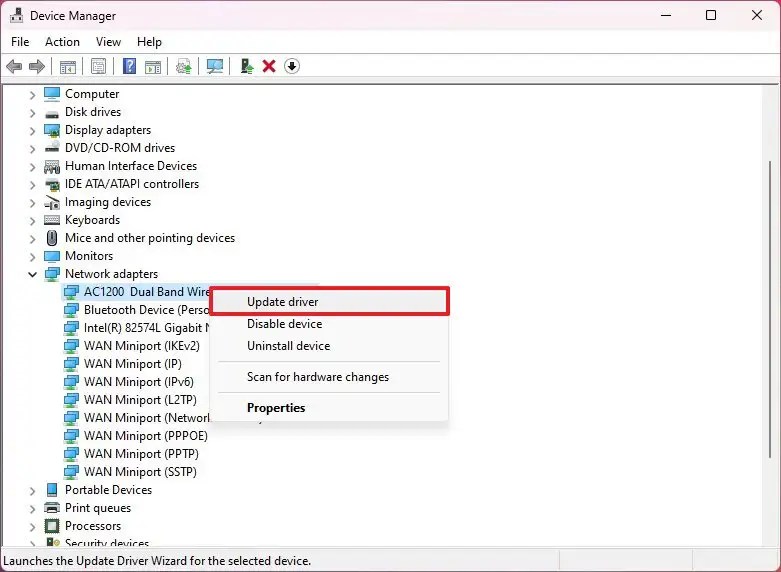
- “Sürücü yazılımı için bilgisayarımı tara” seçeneğini tıklayın.
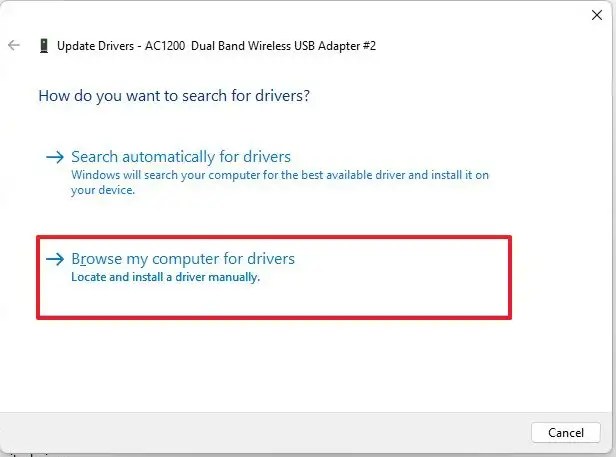
- Adaptör sürücüsünü bulmak için Gözat seçeneğine tıklayın.
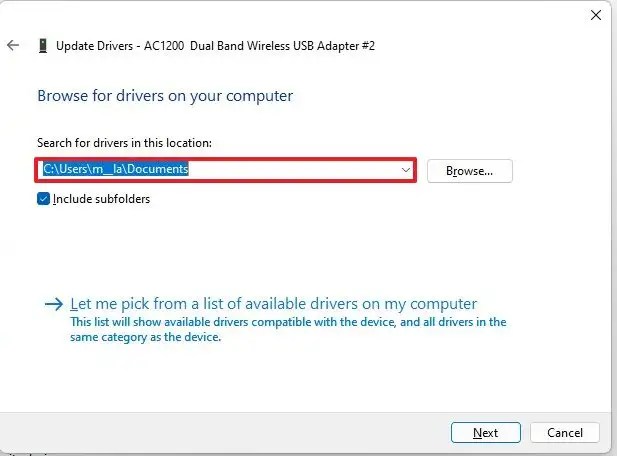
- Alt klasörleri dahil et seçeneğini seçin.
- İleri düğmesine tıklayın.
Adımları tamamladıktan sonra dizüstü bilgisayarınız kablosuz ağınıza ve internete bağlı olmalıdır.
Alternatif olarak, Windows’un eski sürümleri için tasarlanmış Wi-Fi bağdaştırıcı sürücüsünün daha eski bir sürümünü kullanabilirsiniz. Bu, kalıcı olarak düzeltilene kadar sorunu hafifletebilir.
4. Windows 11 22H2’yi kaldırarak Wi-Fi’yi düzeltin
Her şeyi denediyseniz ve sorun devam ederse, 22H2 sürümünde bir hata olabilir. Bu durumda, bir sonraki sistem veya sürücü güncellemesini beklemeniz gerekecektir. Alternatif olarak, Wi-Fi sorunu çözülene kadar önceki Windows 11 sürümüne geri dönebilirsiniz.
Ayrıca Denetim Masası > Ağ ve İnternet > Ağ Bağlantıları’nda ağ ayarlarını kontrol etmeniz , bağdaştırıcıya çift tıklamanız ve özellikler sayfasını açmanız önerilir. Önceki sürümlerde, yükseltmeden sonra ağ ayarlarının devre dışı bırakıldığı ve DNS ayarlarının sıfırlandığı durumlar gördük. Bu cihazlarda sorun olmadığından emin olmak için yönlendiricinizi ve erişim noktanızı yeniden başlatmanızı öneririz.
Yukarıda, Windows 11’de Wi-Fi bağlı değil sorununun nasıl çözüleceğine baktık. Umarız bu bilgiler ihtiyacınız olanı bulmanıza yardımcı olmuştur.













